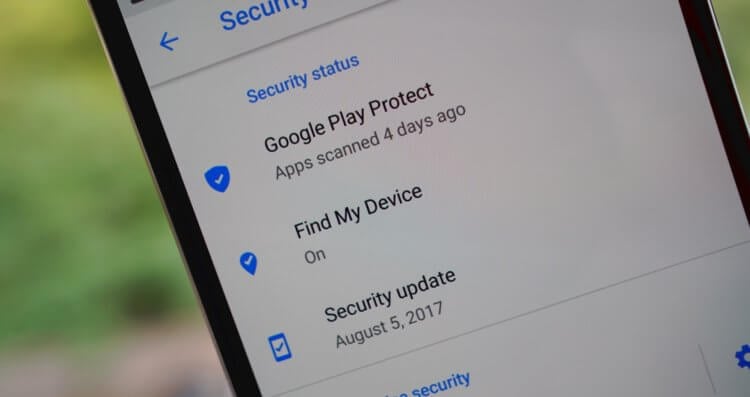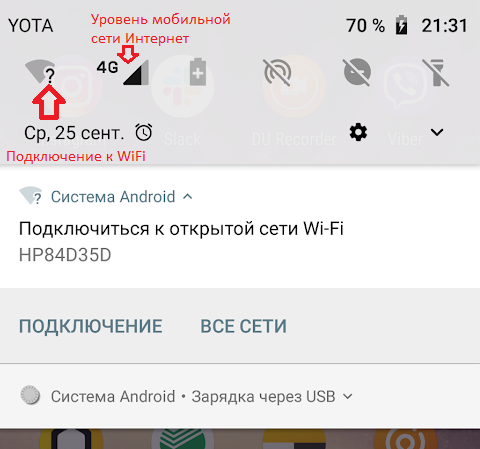Кроме того, устройства, заказанные через Интернет, чаще всего приходят именно с китайскими прошивками, а не с европейскими или российскими. Таким образом, вопрос самостоятельной установки Google Apps и Google Play на Huawei стоит довольно остро.
К счастью, члены сообщества MIUI разработали специальное приложение Google Installer, позволяющее максимально просто устанавливать любые Google Apps на ваш смартфон. Изначально приложение предназначалось для прошивки MIUI, так как в последних обновлениях Google Apps оттуда также были выпилены, однако оно прекрасно работает и на других прошивках Android, таких как Emotion UI. Теперь вам не придется устанавливать CWM или TWRP, получать права root, либо мучиться с ручной установкой приложений Google.
Содержание
- Установка Google Apps и Google Play без ПК:
- Перестал работать Google Play на Huawei: причины
- Что делать, если не работает Плей Маркет?
- Будет ли работать Гугл Плей на Хуавей?
- Когда перестанет работать Плей Маркет на Хуавей?
- iPhone SE 2 всё же выйдет? Слиты новые данные — они вас не порадуют
- Первый взгляд на MIUI 11: 11 главных фишек
- Спустя 500 лет инженеры построили мост Леонардо да Винчи
- Microsoft анонсировала операционную систему Windows 10X
- Xiaomi запатентовала новые варианты дизайна фронтальных камер
Установка Google Apps и Google Play без ПК:
- Скачайте и установите на смартфон Google Installer. Актуальная версия всегда доступна в MI Market.
- Запускаем Google Installer, в появившемся списке доступных для установки приложений обязательно выбираем: Google Service Framework, Google Account Manager, а также сервисы синхронизации Google Calendar Sync, Google Account Sync. (В старой версии установщика необходимо установить два последних сервиса + GMail). Помимо этого выбираем Google Play и любые другие сервисы, которыми вы пользуетесь.
- После завершения установки нужных приложений перезагружаем смартфон.
- Далее вводим данные своей учетной записи google и активируем ее.
Важное замечание. Все Google Apps устанавливаются на языке системы телефона. Если у вас по умолчанию установлен русский язык, то они будут на русском, если английский, то на английском.
Почему не работает Плей Маркет на Хуавей? Если столкнулись с проблемой отсутствия работы универсального магазина, предлагаем пути решения. Стоит отметить, что Play Market является популярной программой пользователей Хуавей. Электронный магазин позволяет скачивать бесплатные приложения, социальные сети и мессенджеры.
Перестал работать Google Play на Huawei: причины
Постоянно пользовались на смартфоне, а позже столкнулись с проблемой подключения и Google Play не работает на Huawei? Не пугайтесь, эта ситуация вполне решаемая. Предлагаем разобраться в основных причинах сбоя в работе, чтобы не сталкиваться с ними в будущем. Основные причины, по которым может не работать Google Play:
- отсутствие постоянного обновления. Плей Маркет, как и любая другая программа, требует периодического обновления. В большинстве случаев этот процесс происходит самостоятельно и запрограммирован в телефоне. Однако некоторые пользователи целенаправленно отключают функцию автоматического обновления, чтобы не заполнять память. При этом не догадываются, что чем старее версия утилиты, тем хуже оно будет работать;
- сбой телефона. Возможно, система смартфона не выдерживает нагрузки от приложения. В таком случае, обязательно высветится код ошибки;
- нет подключения к сети интернет. Он работает только при включенном интернете;
- внутренний сбой даты и времени на модели Хуавей.
Почему не блокируется экран при разговоре на Хонор и Хуавей: причины и что делать?
Что делать, если не работает Плей Маркет?
Любая проблема абсолютно решаема. Сейчас обнаружить ошибку гораздо проще. Предлагаем основные шаги в обнаружении проблемы и дальнейшем решении:
- обновление системы;
- удаление последней версии;
- настройка и очистка кэша;
- корректирование GP;
- удаление данных и кэша;
- проверка работы Google-аккаунтов;
- обновление диспетчера загрузки;
- смена учетной записи;
- удаление мешающих программ;
- корректировка времени и даты;
- удаление вредоносного файла «hosts»;
- полная очистка системы Android;
- конфузы с серверами Google.
Перезагрузка
Один из самых действенных способов при любом сбое — перезагрузка системы. Возможно, система немного зависла. Выключите телефон и через пару секунд включите его заново. Пробуйте зайти в магазин. Если проблема не решилась используем другой способ.
Сброс обновлений
Процедура подразумевает сброс новых обновлений. Для этого следует зайти в настройки Хуавей и выбрать категорию «Приложения». В списке выбирает Гугл Плей и нажимаете на кнопку «Удалить обновления». Play Market возвращен в начальное состояние.
Сброс настроек и очистка кэша
Пропал Плей Маркет на Хуавей? Можно также попробовать очистить кэш. Для начала заходите в меню. Опять находите нужное в списке «Приложения». В открывшимся окне нажимаете на «Стереть данные» и «Очистить кэш». Пробуем заходить в магазин.
Коррекция данных сервисов GP
Алгоритм действий такой же как и в предыдущем шаге. После того, как найдете, нажимаете на раздел «Сервисы Google Play». Теперь выбираете функцию очистки кэша.
Очистка данных и кэша «Google Services Framework»
Попробуйте решить проблему через «Google Services Framework». Заново ищите и очищаете кэш. Открываете сервис.
Проверка работы Google-аккаунтов
В Huawei проблемы с Google Play может заключаться в отключенной функции аккаунта. Заходите в «Гугл-аккаунты» в настройках и нажимаете «Включить».
Почему не включается телефон Хуавей (Хонор) — причины и что делать?
Отладка диспетчера загрузки
Решить проблему возможно и через «Диспетчер загрузок». В настройках находите и очищаете загрузки. Выполняете дальнейшие указания.
Если у Вас остались вопросы или есть жалобы — сообщите нам
Удаление и восстановление учётной записи Google
Еще одна проблема может скрываться в учетной записи Гугл. Чтобы удалить старый аккаунт, требуется найти в «Настройках» раздел «Аккаунты» и нажать на кнопку «Google». Теперь выбираете функцию «Удалить аккаунт». Далее нужно заново авторизоваться. Без регистрации осуществлять скачивания не выйдет. Необходимо нажать на «Добавить аккаунт» и выбрать графу «Существующий». Вводите логин и пароль.
Устранение конфликта приложений
Некоторые приложения блокируют работу сервиса. Например, те которые приобретают дополнительные функции без денег. Попробуйте избавиться от таких сомнительных программ.
Очистка файла «hosts»
Очистка файла происходит таким путем: включаете программу ROOT Explorer, находите папку «системы» и «etc». Убираем файл «hosts», пока там не останется одна строка с таким названием 127.0.0.1 localhost.
Настройте дату и время
Настройте дату и время на смартфоне правильно. Если эти данные неправильно введены доступ в приложения может быть закрыт.
Сброс настроек Android (или Hard Reset)
Наиболее радикальный способ — полностью очистить телефон до состояния начальной работы. Должны понимать, что никакие данные на смартфоне не сохранятся. Придется заново скачивать все программы и регистрироваться в них. Функцию активируем через «Настройки».
Проблема с серверами Google
Ошибка может скрываться с серверами Гугл. Подождите немного, возможно проблема временного характера. Теперь можете заново пробовать открывать программу.
Будет ли работать Гугл Плей на Хуавей?
Play Market будет работать на любой модели Хуавей. Электронный магазин рассчитан для телефонов с операционной системой Андроид. Скачать любое приложения возможно за пару минут. Вначале требуется быстрая регистрация. После активации скачиваете любой нужный сервис.
Где в телефоне Honor/Huawei находится буфер обмена
Когда перестанет работать Плей Маркет на Хуавей?
Если перестал работать электронный магазин воспользуйтесь нашими небольшими рекомендациями. Предлагаем простые и действенные шаги для решения любой проблемы. Каждый способ абсолютно простой. Благодаря большому количеству доступных вариантов каждый найдет решение сложности.
Как установить Плей Маркет на Хуавей в обход последних санкций?
Единственный способ — воспользоваться специальной программой VPN. Она позволяет скачивать любое приложения независимо от санкций. В настройках выбираете любую страну. Смело качайте сервис и пользуйтесь в свободном доступе.
Как известно, новые смартфоны компании Huawei поставляются без сервисов Google, потому что из-за американских санкций бренду из Китая такие теперь запрещено использовать в своих фирменных мобильных устройствах. Пока что без сервисов «поискового гиганта» поставляются только флагманы Mate 30 и Mate 30 Pro, но уже в скором будущем все телефоны компании не смогут похвастаться такими. Именно поэтому многие задаются вопросом о том, можно ли установить сервисы американской корпорации вручную, а если да, то как именно это можно сделать. Разработчикам с форума 4PDA удалось этого добиться, найдя способ максимально легко и просто добавить в телефоны китайской корпорации самое необходимое ПО.
Дело в том, что сервисы Google – это не только магазин G Play, но еще и многие другие программы, в том числе G Maps, Gmail, G Drive, Chrome, YouTube, GBoard и прочие. Едва ли полноценно использовать хоть какой-то смартфон на международном рынке можно без всего этого программного обеспечения, поэтому инструкция о том, как установить сервисы Google на смартфоны Huawei, является очень даже актуальной. На радость пользователей, сделать это очень просто, причем не нужно даже получать root-права. Процесс установки данного программного обеспечения, по сути, не отличается от такового при установки какой-либо программы или игры из интернета.
Для начала следует открыть стандартный браузер в смартфоне Huawei, после чего перейти на официальный сайт китайской компании LZ Play. Как только это сделано, нужно нажать на специальную кнопку на главной странице, а затем, после этого, дождаться загрузки файла app-release.apk и произвести его установку. При необходимости, следует дать программе все запрашиваемые ей разрешения. Как только она установится, а обычно это занимает не более 10 секунд, требуется запустить установленный магазин Google Play и войти в свою учетную запись, введя логин и пароль от учетной записи американской корпорации. Если включена двухфакторная идентификация, потребуется ввести еще и код, который приходит на доверенный телефон.
После выполнения данной процедуры Google Play предложит установить на смартфон Huawei дополнительное программное обеспечение, то есть YouTube, Chrome и прочие приложения. Соглашаться с этим или нет – личное дело каждого. Все обновления на сервисы Google будут устанавливаться автоматически, то есть проделывать такую процедуру после каждого обновления таких не придется. В настоящее время это единственный реальный способ легко и просто добавить сервисы «поискового гиганта» в телефоны Huawei и Honor. Как можно легко заметить, процедура крайне простая, поэтому справиться с ней в полной мере сможет даже ребенок. Повторять данную процедуру придется только при полной переустановке прошивки, а при ее обновлении ничего «слетать» не будет.
Ранее компания Huawei запустила в продажу «умные» очки EyeWear.
Looks like you have blocked notifications!
Присоединяйтесь к нам в Twitter, Facebook, ВКонтакте, YouTube, Google+ и RSS чтобы быть в курсе последних новостей из мира технологий будущего.
Как установить Плей Маркет (Google Play) на смартфоны компании Huawei, в частности на Mate 30 Pro.
Компания Huawei на получила сертификаты от Google на свои телефоны Mate 30 и Mate 30 Pro. Поэтому тут нет ни приложений Гугл, ни сервисов, ни Плей Маркета.
Как же установить цифровой онлайн магазин Плей Маркет на Huawei Mate 30 и версию Pro? Подробная инструкция ниже.
Все действия выполняете, как впрочем и всегда, на свой страх и риск:
- Качаем этот файл APK по прямой официальной ссылке сайта lzplay.net сразу на смартфон, либо сначала на компьютер, потом по кабелю на телефон.
- Запускаем программу на мобильнике. Всё будет на китайском. Нажмите синюю кнопку для установки.
- Если приложение запросит права администратора — разрешите. Только так можно установить приложения Google.
- Программа автоматически скачает все необходимые файлы и в конце загрузит Плей Маркет. Если загрузка прервалась на каком-то этапе, просто повторите её.
Вся процедура занимает не более 10 минут, установка полностью автоматическая. После установки просто войдите в свой аккаунт Гугл, как на любом другом Андроид-смартфоне.
После успешного скачивания и установки сервисов Google, рекомендуем отключить приложению доступ к правам администратора. Для этого войдите в Настройки — Безопасность — Дополнительные настройки — Администраторы устройства (либо через поиск сразу найдите нужный пункт). Выберите в списке приложение с иероглифами и отключите права админа.
В итоге любое устройство Huawei, в нашем случае Mate 30 Pro, будет работать как полноценное устройство со всеми программами Google. Будет работать и NFC оплата.
 199 11.10.19
199 11.10.19
iPhone SE 2 всё же выйдет? Слиты новые данные — они вас не порадуют
Слухи вокруг SE 2 пошли на второй круг. Недавно авторитетный инсайдер рассказал, что продолжение Special Edition появится в корпусе «восьмёрки», но с железом одиннадцатой версии. Как ни странно, это может быть правдой, в отличие от фантастических рендеров, которые мы наблюдали весь прошлый год. Рассказываем, что сейчас известно об iPhone SE 2 и почему он, скорее всего, вас разочарует. Если выйдет, конечно.
В далее
 186 15.10.19
186 15.10.19
Первый взгляд на MIUI 11: 11 главных фишек
В конце сентября Xiaomi представила свежую версию фирменной прошивки MIUI 11. Глобальный релиз намечен на ближайшие дни, но мы не стали дожидаться и установили «бету» на смартфон Mi8. Изучив систему, выделили 11 главных нововведений. Рассказываем о них.
В далее
 76 13.10.19
76 13.10.19
Спустя 500 лет инженеры построили мост Леонардо да Винчи
Многие из изобретений гениального Леонардо да Винчи известны широкой публике, но есть и такие, о которых знает только узкий круг специалистов. Одной из таких нереализованных идей был огромный 280-метровый мост. Исследователи из Массачусетского технологического институтаВ построили его уменьшенную копию и проверили на прочность.В
В далее
 124 3.10.19
124 3.10.19
Microsoft анонсировала операционную систему Windows 10X
В ходе прошедшей презентации компания Microsoft не только представила железные новинки, но и рассказала об операционной системе Windows 10X. Специальная версия ОС предназначена для установки на гаджеты с двумя дисплеями и сгибаемые устройства.
В далее
 78 14.10.19
78 14.10.19
Xiaomi запатентовала новые варианты дизайна фронтальных камер
Эволюция смартфонов включает не только наращивание мощности железа, но и дизайнерские решения. С появлением тренда на безрамочные дисплеи производители не раз экспериментировали со способами размещения фронтальной камеры. Свой оригинальный метод предложила и Xiaomi — новый патент компании предлагает весьма необычный подход к конструкции двойной фронталки.
В далее
Используемые источники:
- https://4huawei.ru/guides/google-apps-installer/
- https://huawei-wiki.com/ne-rabotaet-play-market.html
- https://akket.com/android/185237-kak-ustanovit-servisy-google-na-smartfony-huawei.html
- https://skachat-dlya-android.ru/kak-ustanovit-plej-market-google-play-na-huawei.html
- https://4pda.ru/2017/12/11/348546/
Следуйте инструкциям ниже, если приложение Google Play на вашем телефоне:
- не запускается или не загружается;
- работает со сбоями.
Если Google Play запускается, но вы не можете скачивать приложения, узнайте, как устранить связанные с этим неполадки.
Основные способы устранения неполадок
Подключитесь к сети Wi-Fi или мобильной сети
Проверьте наличие свободного пространства
- Ошибки при скачивании и установке приложений могут возникать из-за того, что на вашем устройстве недостаточно места.
- На это может указывать следующее:
- Вы получаете соответствующее уведомление.
- На устройстве осталось менее 1 ГБ.
- Узнайте, как освободить место на устройстве Android.
Проверьте наличие обновлений Android
Что делать, если проблема сохраняется
Если советы выше не помогли, и вы все ещё не можете пользоваться Google Play, выполните действия ниже. После каждого шага проверяйте, удалось ли устранить неполадку.
Перезапустите приложение Google Play
- Проведите вверх от нижнего края экрана, удерживайте палец, затем уберите его.
- Чтобы закрыть Google Play, смахните окно приложения вверх.
- Откройте его снова.
Удалите и повторно установите обновления Play Маркета
Перезагрузите устройство
- Нажмите и удерживайте кнопку питания.
- Нажмите Выключение или Перезапуск.
- При необходимости нажмите и удерживайте кнопку питания, пока устройство не включится.
Очистите кеш и удалите данные из сервисов Google Play
Удалите и снова добавьте аккаунт Google
При удалении аккаунта будет стерта часть информации с устройства. Чтобы не потерять нужные сведения, создайте их резервную копию.
Подробнее о том, как удалить и снова добавить аккаунт…
Очистите кеш и удалите данные Play Маркета
Очистите кеш и удалите данные из Диспетчера загрузки
Дополнительная информация
Ресурсы по теме
- Как устранить неполадки со скачиванием приложений из Google Play
- Как решить проблему с покупкой в приложении
Эта информация оказалась полезной?
Как можно улучшить эту статью?
Сервисы Google сейчас являются, пожалуй, самой большой ценностью для владельцев новых смартфонов Huawei. Из-за ограничений, наложенных правительством США, китайская компания не может устанавливать на свои аппараты Google Play и другие службы поискового гиганта, вынуждая своих пользователей искать обходные пути. Бесспорно, AppGallery за последние полгода сильно продвинулся в своём развитии, но из-за того, что многие приложения до сих пор требуют Google Mobile Services для стабильной работы, без официального каталога Google обойтись не получается. Вот только сама Google совершенно не хочет, чтобы кто-то пользовался её сервисами в обход официального запрета.
Не работают сервисы Google на смартфонах Huawei? Есть причина
Некоторые приложения из AppGallery от Huawei не работают без Google Play
Несмотря на то что время от времени в Сети появляются новые способы установки сервисов Google на смартфоны Huawei, вскоре поисковый гигант неизменно блокирует их. Казалось бы, как это может произойти, если Android – открытая операционная система, которая распространяется свободно и не содержит шпионских механизмов, позволяющих отслеживать установку тех или иных программ? Однако за последнее время Google неплохо поднаторела по части обеспечения безопасности пользователей и приспособила антивирус Google Play Protect выявлять устройства, незаконно использующие её сервисы.
Устройство не сертифицировано Play Защитой
Google Play Protect блокирует сервисы Google на несертифицированных устройствах
Как ни странно, но Google не занимается поиском пользователей, которые устанавливают её службы, не имея законных оснований, отдавая эти мероприятия на откуп Google Play Protect. Дело в том, что антивирус устанавливается по умолчанию на все устройства, на которых есть Google Play. В результате уже после первого сканирования Google Play Protect может понять, что аппарат, на котором он работает, не имеет сертификации Google, а значит, получает полное право запретить работу всех сервисов, что чаще всего и происходит. Для этого даже не нужно проводить ручную проверку – всё сделает автоматика.
Huawei представила сервис для установки WhatsApp, Instagram и других запрещённых приложений
Устройство не сертифицировано для запуска приложений Google и работы с сервисами Google. Обратитесь к производителю или продавцу и попросите предоставить вам сертифицированное устройство, — уведомление с таким содержанием Google Play Protect присылает пользователям всех смартфонов Huawei, попытавшихся самостоятельно установить Google Mobile Services.
Как отключить Google Play Защиту
Показательно, что решить эту проблему нельзя. Несмотря на то что Google позволяет отключить Google Play Protect в «Настройках», запретив ему сканировать устройство, практика показывает, что этот метод не срабатывает. Встроенный в Google Play антивирус хоть и перестаёт сканировать сам аппарат на предмет вредоносных приложений и защищать пользователя, нахождение в чужеродной среде вынуждает его запросить у Google подтверждение сертификата, которого, как довольно скоро выясняется, нет и никогда не было. Впрочем, если хотите попробовать, то перейдите в Google Play — «Настройки» — «Play Защита» и отключите все параметры сканирования. Возможно, вам повезёт и всё получится.
Стоит ли покупать смартфон или планшет Huawei в 2020 году
Впрочем, если вы столкнулись с блокировкой сервисов Google из-за отсутствия сертификата, это может послужить вполне реальной причиной для возврата смартфона назад производителю или продавцу. Ведь несмотря на то что в законе о защите прав потребителей не прописывается обязательное наличие Google Play на устройстве, отсутствие сертификации и невозможность устанавливать популярные приложения вполне может сойти за недостаток, неоговоренный при продаже. Думаю, в этом случае будет достаточно просто обратиться в магазин с просьбой принять товар назад. В крайнем случае напишите претензию в свободной форме и сдайте администратору или старшему менеджеру под роспись. Если и это не подействует, обращайтесь в суд (это не страшно) — у вас есть неплохой шанс создать новый прецедент и помочь всем остальным пользователям, которые окажутся в такой же ситуации.
Почему не работает Плей Маркет на Хуавей и Хонор, и как устранить неполадки? Плей Маркет — самый крупный и единственный официальный поставщик проверенных приложений на гаджеты Android. Поэтому если с ним что-то не так, тысячи клиентов остаются без нужного софта или обновления. Чтобы не допускать и быстро устранять неполадки, мы собрали путеводитель по проблемам и путям их решения для Гугл Плей.
Содержание
- 1 Перестал работать Google Play на Huawei: причины
- 2 Что делать, если не работает Плей Маркет
- 2.1 Перезагрузка
- 2.2 Сброс обновлений
- 2.3 Сброс настроек и очистка кэша
- 2.4 Коррекция данных сервисов GP
- 2.5 Очистка данных и кэша «Google Services Framework»
- 2.6 Проверка работы Google-аккаунтов
- 2.7 Отладка диспетчера загрузки
- 2.8 Удаление и восстановление учётной записи Google
- 2.9 Устранение конфликта приложений
- 2.10 Очистка файла «hosts»
- 2.11 Настройте дату и время
- 2.12 Сброс настроек Android (или Hard Reset)
- 2.13 Проблема с серверами Google
- 3 Будет ли работать Гугл Плей на Хуавей
- 4 Когда перестанет работать Плей Маркет на Хуавей
- 5 Как установить Плей Маркет в обход последних санкций
Перестал работать Google Play на Huawei: причины
Любая цифровая система имеет свой механизм работы, если что-то в этом механизме выходит из строя, не работает целая система. Такое правило лежит в основе каждого системного дополнения для телефона, планшета или персонального компьютера. Чтобы оперативно устранить неполадку, нужно точно определить очаг, где она появилась. У Huawei и Honor проблемы с Google Play бывают при таких обстоятельствах:
- устаревшая версия магазина;
- перебои в работе смартфона;
- отсутствие выхода в сеть;
- параметры даты и времени на устройстве не синхронизированы.
Что делать, если не работает Плей Маркет
Так, вы не сможете полноценно воспользоваться услугами магазина, если на телефоне стоит его старая версия. Обновления выходят регулярно, они нацелены на полную оптимизацию в работе и устранение недоработок. Эти недоработки часто приводят к тому, что система выходит из строя. Поэтому, чтобы критических ситуаций не возникало, включите автообновление или вручную регулярно проверяйте актуальность версии.
Еще одной причиной вполне может стать вирус или технический сбой в самом устройстве. Если какой-то вредоносный компонент не дает Плей Маркету полноценно работать и осуществлять операции, то на экран будет выведена ошибка. Если телефон не имеет доступа к мобильному интернету или вай-фай, то Google Play лишь покажет окно ошибки загрузки.
И последнее — если дата и время на гаджете установлены не по действующему часовому поясу, может быть конфликт системы с интернетом. Поэтому также приведите эту настройку в корректное состояние. Далее рассмотрим, что делать при других неполадках.
Перезагрузка
Один из самых легких вариантов — перезагрузить устройство. Способ выручает если произошел несерьезный баг или минутное зависание. Если проблема не решилась, переходим к следующим пунктам.
Сброс обновлений
Такой вариант эффективен в том случае, если новое обновление выпущено с ошибкой или установлено неправильно. Тогда переходим в общие настройки, находит пунт всех приложений, открываем пункт Гугл Плей и справа кликаем на кнопку «Удалить обновление». В этом случае версия совершит откат до предыдущей модификации. После этого попробуйте заново или установите обновление повторно.
Сброс настроек и очистка кэша
Часто кэш сохраняет то, чего не следовало бы отображать в параметрах телефона. Кэш сохраняет в себе информацию, которую вы ранее просматривали на страницах интернета. Поэтому возрастает вероятность увидеть ее снова, даже если по факту ее уже там нет. Это своеобразная визуальная память, если она осталась, могут быть сбои. Поэтому пользователям советуют регулярно производить очистку кэша браузера, мобильных приложений и др.
Google Play не работает на Huawei и Honor также из-за того, что эти компоненты засорили системную память. Чтобы устранить эту неполадку, переходим в настройки, выбираем приложения, открываем нужное и тапаем на вкладку «Очистить кэш». Ждем пару секунд и закрываем диалоговое окно. После этого попробуйте войти и загрузить что-то снова.
Коррекция данных сервисов GP
В этом пункте мы через настройки переходим в кастомные сервисы Гугл Плей и очищаем кэш там. Это более локальное хранилище.
Очистка данных и кэша «Google Services Framework»
Проблему того, что пропал Плей Маркет на Хуавей, возможно решить за счет привлечения софтов со стороны. Открываем Google Services Framework, переходим там в пункт системного кэша, очищаем его. После этого отправляем телефон на перезагрузку и пробуем войти в магазин приложений снова. Если метод не помог, идем дальше.
Проверка работы Google-аккаунтов
Разработчики наладили функционирование Google-магазина так, что скачать оттуда что-то не получиться пользователям без авторизации. Поэтому обязательно войдите или зарегистрируйтесь. Если после этого выполнить нужные действия все равно не получается, выйдите и повторно зайдите в свой аккаунт.
Если у Вас остались вопросы или есть жалобы — сообщите нам
Отладка диспетчера загрузки
Диспетчер загрузки на телефоне выполняет аналогичную функцию, что и диспетчер задач на ПК. Через него возможно погасить задачи, которые работают в фоновом режиме и влияют на общее состояние устройства. Заходим в диспетчер и очищаем его. Пробудем провести манипуляции с магазинов Плей Маркет.
Удаление и восстановление учётной записи Google
Как уже упоминалось, пользоваться бесплатными и платными программами с магазина Google возможно только зарегистрированным пользователям. Поэтому проверьте в настройках наличие аккаунта в графе Гугл.
Устранение конфликта приложений
При установке практически любой софт запрашивает определенные разрешения. Если ранее вы скачивали сомнительный софт с непроверенных источников, он мог оказаться вредоносным, а теперь блокирует работу Плей Маркета. Проверьте разрешения, которые были предоставлены действующим программам на телефоне. Если вы нашли те, которые мешают работе магазина приложений, сразу их удаляйте.
Очистка файла «hosts»
Для выполнения этого пункта нам понадобится приложение ROOT Explorer. Запускаем его, переходим в папку «системы» и «etc». В них нужно убрать компоненты под названием «hosts».
Настройте дату и время
От правильных календарных и часовых параметров зависит то, насколько синхронно будут работать между собой разные мобильные сервисы. Если эти показатели установлены некорректно, поправьте их в соответствующем разделе телефона.
Сброс настроек Android (или Hard Reset)
Крайним вариантом является полное обновление смартфона, откат до заводских настроек. Он удаляет все пользовательские параметры и файлы на внутреннем/внешнем накопителе. Как правило, к такому способу клиенты Хонор/Хуавей прибегают в последнюю очередь, когда все другие инструменты по решению трудностей оказались бессильны.
Этот радикальный способ совершается через настройки, раздел «Восстановление и сброс».
Проблема с серверами Google
Эту проблему самостоятельно не устранить, ведь она зависит от сервера и разработчиков. В такой ситуации нужно только ждать и пробовать запустить магазин приложений через пару часов.
Будет ли работать Гугл Плей на Хуавей
Плей Маркет — приложение, которое функционирует на любом гаджете с операционной платформой Андроид. Поскольку все Huawei и Honor выходят на этой ОС, то да, сервис на них присутствует.
Когда перестанет работать Плей Маркет на Хуавей
В ближайшем будущем разработчики не планируют удалять или изымать этот канал с телефонов. Но если он перестал работать из-за временных проблем, пользуйтесь советами выше.
Как установить Плей Маркет в обход последних санкций
Для таких целей есть ВПН, который меняет ваш адрес IP, и позволяет установить любое приложение в обход блокировки.
Эти действия позволят реанимировать магазин приложений на вашем смартфоне.
Как и любое другое приложение, Google Play не защищён от сбоев в работе. Он может не открываться, не загружать контент, зависать или вылетать с ошибкой. Случается всё это нечасто, но если уж произошло, то нужно знать, как быстро устранить проблему. В зависимости от ситуации, решения могут быть различными. Начнём с самого простого.
1. Убедитесь, что проблема на стороне пользователя
Первое, что нужно сделать при проблемах с Google Play, — проверить работу сервиса на других устройствах. Можно запустить магазин в браузере на ПК или же попросить, чтобы кто-то из близких открыл приложение на своём смартфоне.
Если проблема наблюдается не только на вашем гаджете, то ничего предпринимать не стоит. Скорее всего, произошёл какой-то сбой на стороне Google Play, и вскоре он будет устранён.
Если же магазин не открывается или работает некорректно только у вас, необходимо выполнить одно или несколько действий из списка ниже.
2. Закройте Google Play принудительно
Во многих случаях помогает обычный перезапуск приложения. Закрыть его можно в списке активных процессов или через раздел настроек «Приложения». Там в поиске нужно найти «Google Play Маркет» и нажать «Остановить» или «Закрыть».

Далее запустите сервис заново и проверьте, устранена ли проблема.
3. Перезапустите Wi-Fi
Не исключено, что проблема кроется в сетевом соединении. Чтобы исключить этот вариант, стоит попробовать перезапустить на смартфоне Wi-Fi, а также проверить наличие проблемы при подключении к сети мобильного оператора.
Если смартфон вообще не выходит в Сеть, но при этом показывает стабильное соединение по Wi-Fi, стоит перезагрузить домашний роутер.
4. Включите режим полёта
Нередко направить Google Play в нужное русло позволяет простой переход в режим полёта и выход из него через несколько минут. Удивительно, но это действительно помогает, особенно если магазин приложений завис во время какой-то загрузки.

Запустить режим полёта или «В самолёте» можно из системной шторки или настроек в разделе «Беспроводные сети».
5. Перезагрузите смартфон
В случае возникновения проблем в работе Android-приложений простая перезагрузка смартфона никогда лишней не будет. Сложности с Google Play не исключение.
6. Удалите кеш и данные Google Play
Довольно часто проблема кроется в накоплении неактуального кеша и временных данных приложения Google Play. Чтобы избавиться от них. нужно открыть «Приложения» в настройках смартфона, перейти к Google Play и там в разделе «Память» выбрать сброс и очистку.

Стоит учесть, что при удалении данных приложения вам при последующем открытии Google Play нужно будет заново авторизоваться. Если это не помогло, выполните идентичную очистку приложения «Сервисы Google Play».
7. Проверьте настройки даты и времени
Причиной сбоев в работе магазина приложений могут стать проблемы с синхронизацией даты и времени. Проверить влияние этого фактора можно, просто включив или же отключив использование времени сети. Сделать это можно через настройки системы в разделе «Дата и время».
8. Удалите обновления Google Play
Удалить само приложение Google Play стандартным способом нельзя, а вот избавиться от загруженных для него обновлений вполне можно. Это позволит откатиться к старой версии программы, которая может оказаться более работоспособной.

Удалить обновления можно через раздел настроек «Приложения», где нужно выбрать «Google Play Маркет» и нажать «Удалить обновления». В зависимости от оболочки системы, эта кнопка может как находиться на виду, так и скрываться в дополнительном меню в правом верхнем углу.
9. Обновите Google Play вручную
Если все перечисленные выше способы не позволили реанимировать магазин приложений, то стоит попробовать установить более свежую или даже такую же версию Google Play вручную. И в том, и другом случае приложение просто обновит актуальную версию.

Для ручного обновления потребуется скачать APK-файл Google Playи установить его из памяти смартфона. В настройках нужно будет разрешить установку неизвестных приложений, о чём система вас спросит автоматически.
10. Удалите Google-аккаунт и повторно авторизуйтесь
Иногда восстановить работу приложений Google позволяет повторная авторизация на смартфоне. Чтобы её осуществить, нужно открыть в настройках смартфона раздел «Пользователи и Аккаунты», выбрать учётную запись Google и удалить её с устройства.
Далее при входе в Google Play сервис сам предложит авторизоваться, набрав свой электронный адрес и пароль.
Читайте также 🧐
- 10 полезных функций «Google Переводчика», которые должен знать каждый
- 22 малоизвестные функции «Google Документов», которые сделают работу проще и удобнее
- 12 полезных функций «Google Фото», о которых стоит знать каждому пользователю
Не работающий Google Play Market – одна из самых распространённых проблем на Андроид-устройствах, которая встречается как на дешёвых смартфонах, так и на флагманах. С чем связано возникновение проблемы и как её исправить, поговорим ниже.
Проявляться неисправность может по разному:
- Play Market не запускается
- всевозможные ошибки при установке приложений
- проблемы при подключении к сервису google play
Не работает Google Play Market
#1 Перезагрузите смартфон
Вы не поверите, но перезагрузка, как и раньше, помогает решить большинство проблем. Выключите и снова включите своё устройство и попробуйте зайти в Play Market. Если не помогло, читаем дальше.

#2 Проверьте подключение к интернету
Если для выхода в интернет вы используете сотовую сеть, попробуйте подключить Wi-Fi соединение. В некоторых случаях данный шаг может оказаться полезным.
#3 Настройте дату и время
Несмотря на то, что параметры даты и работа Play Market, на первый взгляд никак не связаны, многие пользователи отмечают зависимость корректной работы от выставленного точного времени.
#4 Проблема с серверами Google
Редко, но такое случается, что сервера Google могут быть недоступны. Чтобы исключить этот пункт, следует проверить, как работает Play Market на других Андроид-устройствах. Если на других телефонах проблем нет, читаем ниже
#5 Очистите кэш и данные Play Market
- Перейдите в настройки смартфона в раздел “Приложения”
- В списке приложений найдите Play Market и выберите его
- Для очистки кэша и данных нажмите соответствующие кнопки

#6 Переустановите Play Market
Так как Play Market является системным приложением, мы не сможем его просто удалить. Но есть возможность удалить его обновления.
Найдите Play Market в диспетчере приложений, как в предыдущем способе и нажмите кнопку “Удалить обновления”. Если такой кнопки нет, выберите “Отключить” (после того, как обновления будут удалены, не забудьте включить его обратно)

#7 Удалите кэш и данные у приложений “Google Services Framework” и «Сервисы Google Play»
Найдите данные приложения в диспетчере приложений и выполните такие же операции, как в предыдущем способе. После этого перезагрузите своё устройство и попробуйте открыть Play Market снова.
#8 Включите приложения “Аккаунты Google” и “Диспетчер загрузки”
Откройте Настройки => Приложения и выберите “Показать системные приложения”
Найдите приложения “Аккаунты Google” и “Диспетчер загрузки” и проверьте включены ли они.


#9 Выйдите из аккаунта Google и снова войдите
- Откройте настройки
- Выберите пункт “Учётные записи”
- Найдите свою учётную запись
- Нажмите “Удалить”

После этого, войдите в аккаунт Google заново, используя данные своей учётной записи.
#10 Используйте VPN-соединение
После ситуации с запретом Telegram в России, проблемы с подключением к Play Market возникли у большого числа пользователей. Всё дело в том, что вместе с Telegram, Роскомнадзор заблокировал большое количество ip-адресов компании Google.
Чтобы решить проблему, можно воспользоваться одним из приложений, позволяющим создать VPN-соединение.
Одним из самых популярных является приложение Turbo VPN
Скачать Turbo VPN (7,69 Mb)
Запустите приложение и нажмите на кнопку с морковкой.
Попробуйте запустить Play Market.
#11 Сброс до заводских настроек
Если не помог ни один из способов выше, остаётся принять кардинальные меры – выполнить сброс настроек смартфона до заводских.
Перед выполнением данной операции рекомендуется создать резервную копию, так как все пользовательские данные будут стёрты.
- Перейдите в настройки телефона
- Выберите пункт “Восстановление и сброс”
- Подтвердите своё решение

В этой статье давайте разберемся почему сегодня не работает Play Market Google и что делать. Будем по порядку выполнять действия с телефоном до полного решения возникшей проблемы доступа. Читайте до конца.
Данная статья подходит для всех брендов, выпускающих телефоны на Android 11/10/9/8: Samsung, HTC, Lenovo, LG, Sony, ZTE, Huawei, Meizu, Fly, Alcatel, Xiaomi, Nokia и прочие. Мы не несем ответственности за ваши действия.
Внимание! Вы можете задать свой вопрос специалисту в конце статьи.
Содержание
- Что с Play Market и серверами Google
- Сброс настроек и удаление обновлений
- Перезагрузка и проверка интернета
- Включение Аккаунтов Google и Диспетчера загрузки
- Проблемы с аккаунтом
- Конфликт приложений
- Очистка файла hosts
- Сброс настроек и перепрошивка
Прежде чем начинать диагностику Андроид, убедитесь, что Плей Маркет работает на других устройствах. Попробуйте зайти в Google Play через браузер на компьютере. Если везде будет ошибка — например, устройство пишет «Время ожидания истекло» — то проблема явно на стороне Google. Подождите немного и затем попробуйте снова.
Сброс настроек и удаление обновлений
Если Play Market не запускается, сбросьте его настройки у себя в телефоне или планшете:
- Откройте настройки Android.
- Перейдите в раздел «Приложения» или «Диспетчер приложений».
- Найдите Play Market.
- Нажмите «Память» -> «Очистить кэш» и «Стереть данные».
- Перезагрузите устройство.
Если проблема возникла после обновления Play Market, например, загорается экран и тухнет, то откатитесь к предыдущей версии. Так же зайдите в параметры приложения и выберите «Удалить обновления».
Очистку кэша и удаление данных иногда приходится выполнять для Сервисов Google Play и Google Services Framework, которые тоже связаны с работой магазина приложений.

Не знаешь как решить проблему в работе своего гаджета и нужен совет специалиста? На вопросы отвечает Алексей, мастер по ремонту смартфонов и планшетов в сервисном центре.Напиши мне »
Перезагрузка и проверка интернета
Если ошибка появилась первый раз, перезагрузите устройство. Возможно, Play Market не запускается из-за небольшого системного сбоя, для устранения которого вполне хватит перезапуска Android. Чтобы перезагрузить телефон:
- Зажмите клавишу питания.
- Держите, пока не появится окно выключения.
- Выберите пункт «Перезагрузка».
Если при запуске Play Market вы видите белый экран, проверьте работу интернет-соединения. Возможно, подключение отсутствует, поэтому вы не можете зайти в магазин приложений. Запустите браузер и зайдите на любой сайт, чтобы убедиться в том, что интернет работает.
В апреле 2018 года Роскомнадзор начал банить Телеграм и под «раздачу» попали IP компании Google. В результате для части жителей Российской Федерации стали не доступны некоторые сервисы, в том числе Play Market. Убедитесь, что это не ваш случай, не смотря на дату, т.к. аналогичная ситуация может повториться в любое другое время.
Кроме того, убедитесь в правильности установленной даты и времени. Включите автоопредение по данным сети или настройке правильную дату вручную.
Play Market — основной источник приложений для Android. Если он не работает, например, пишет «Ошибка RH-01» или «Вход не выполнен», то пользователь лишается возможности быстро устанавливать новые программы. Причины сбоя могут быть разными, но чаще всего их можно выявить и устранить самостоятельно.
Включение Аккаунтов Google и Диспетчера загрузки
Чтобы Play Market работал, в списке запущенных приложений должны быть Аккаунты Google и Диспетчер загрузки. Чтобы найти их, в разделе «Приложения» перейдите на вкладку «Все» или «Показать системные приложения».
Если программа не работает, нажмите кнопку «Включить». Заодно почистите кэш и данные, если они есть.
Проблемы с аккаунтом
Если вы не авторизованы, то для работы в Play Market необходимо войти в аккаунт Google. Иногда в работе учетной записи возникают проблемы, поэтому приходится ее удалять и добавлять заново. Для этого:
- Откройте настройки, найдите раздел «Аккаунты».
- Выберите действующую учетную запись Google.
- Синхронизируйте вручную все данные, чтобы они сохранились на серверах Google.
- Вернитесь в предыдущее меню и выберите «Удалить».
Читайте статью На Android не включается синхронизация аккаунта Google
После удаления добавьте аккаунт заново, введя логин и пароль. Синхронизированные данные вернутся в телефон автоматически.
Конфликт приложений
Если проблема возникла после установки Freedom, приложения для обхода проверки лицензии и совершения бесплатных покупок, то его необходимо удалить.
- Откройте список приложения в настройках, перейдите на вкладку «Установленные».
- Найдите Freedom и нажмите Stop.
- После остановки удалите Freedom
- Перезагрузите устройство.
Вместо Freedom причиной неполадки может быть другое приложение. Если ошибка возникла после установки какой-то программы, отключите ее и удалите.
Очистка файла hosts
Работа Freedom и других приложений может принести еще одну проблему — добавление в файл hosts записей, которые блокируют подключение к серверам Google. Чтобы убрать ограничение, понадобятся root-права.
- Запустите приложение Root Explorer
- Найдите папку system.
- Зайдите в каталог etc и установите права R/W.
- Выберите файл hosts.
- Предоставьте права суперпользователя приложению.
- Удалите все лишние строки, оставив только 127.0.0.1 localhost.
Все остальные строки — это изменения, внесенные приложениями и сайтами. Из-за них Play Market может оказываться недоступным для подключения.
Как создать аккаунт в Google на Android с телефона
Сброс настроек и перепрошивка
Если ничего не помогает, сбросьте настройки Android. Это приведет к удалению данных, которые хранились на внутреннем накопителе, поэтому предварительно сделайте их резервную копию.
Названия пунктов могут незначительно отличаться в зависимости от производителя телефона/планшета.
- Откройте раздел «Архивация и сброс» в настройках.
- Выберите «Сброс данных».
- Подтверждаем.
В крайнем случае придется перепрошивать устройство. Устанавливайте только официальные или проверенные кастомные прошивки, чтобы избежать появления новых проблем.
АвторМастер Николай
Инженер по ремонту мобильной и компьютерной техники в специализированном сервисном центре, г. Москва. Непрерывный опыт работы с 2010 года.
Есть вопросы? Задавайте в комментариях к статье. Отвечать стараюсь максимально быстро вам на указанную почту. Каждый случай индивидуален и поэтому очень важно, чтобы вы максимально расписали свою проблему и какая у вас модель устройства.
Не работает Play Маркет на Android: 10 способов устранения проблемы
3 года назад · 20294 просмотров
В какой-то момент мы все сталкиваемся с проблемой в работе приложения Google Play Маркет. Это может быть сообщение об ошибке при загрузке новых приложений, зависание или не возможность открыть программу. Если вы столкнулись с такой ситуацией, будьте уверены, что решение есть.
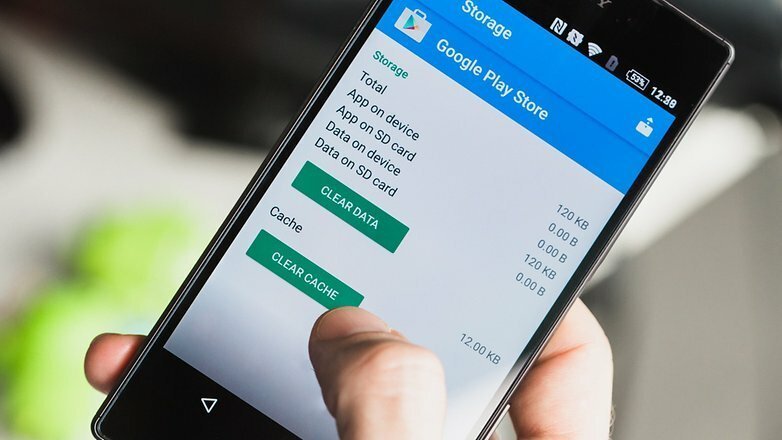
Источник:
В посте изложен ряд действий, которыми можно исправить ситуацию, если на Андроиде не работает Play Маркет.
Шаг 1. Проверьте подключение к Интернет и уровень сигнала
Убедитесь в том, что вы подключили устройство к сети Интернет с сильным сигналом.
Затем попробуйте открыть приложение ещё раз.
Шаг 2. Очистите кеш и удалите данные Play Маркета
Эти не сложные действия помогают наладить работу Google Play
Откройте Play Маркет и попробуйте скачать приложение ещё раз.
Шаг 3. Перезапустите устройство
Если проблема не решена, перезагрузите устройство. Такое простое действие часто решает вопросы не корректной работы приложений на Android.
Шаг 4. Проверьте наличие свободного места на устройстве
Ошибки при установке приложений могут возникать из-за того, что на вашем устройстве мало свободного места. Для работы приложения нужно не менее 1 ГБ. Если проблема в этом, освободите пространство в хранилище.
Шаг 5. Проверьте SD-карту
Если в вашем устройстве есть SD-карта, проблема может быть связана с тем, что она неправильно установлена. Извлеките ее из слота, а затем снова вставьте.
Шаг 6. Освободите «Диспетчер загрузки»
Шаг 7. Очистите кеш и удалите данные из сервисов Google Play
Шаг 8. Удалите и повторно установите обновления Play Маркета
Шаг 9. Проверьте наличие обновлений Android
Иногда обновление системы помогает устранить проблемы с приложением Google Play. Общая инструкция такая:
Шаг 10. Удалите с устройства аккаунт Google и добавьте его снова
Прежде чем приступить к выполнению удаления аккаунта обязательно создайте Резервную копию. Удаление и восстановление аккаунта требует особенного внимания!
При удалении аккаунта часть информации с устройства будет стерта. Но резервные копии в облачном хранилище по-прежнему будут доступны. Как только вы снова добавите аккаунт, почти вся информация снова появится на устройстве. Мы настоятельно рекомендуем сначала создать резервную копию важных данных.
Как удалить аккаунт
Как снова добавить аккаунт
Нажмите на стрелку «Стрелка вниз», а затем выберите нужный аккаунт.
Источник:
Не работает Гугл Плей на Хонор? При отсутствии поддержки Гугл-сервисов установите приложение Googlefier, дайте ему необходимые разрешения и войдите в учетную запись. Второй вариант — воспользуйтесь приложением HiSuite. Если ранее Google Play функционировал, могут потребоваться другие шаги: перезагрузка телефона, переустановка приложения, сброс настроек и т. д. Подробнее на этих вопросах остановимся ниже.
Причины, почему не работает Гугл Плей
Для начала разберемся, почему не открывается Плей Маркет на Хонор 9а, 10, 30, 8 и других моделях. В зависимости от ситуации причины могут быть различными:
- Запрет на пользование сервисами Гугл со стороны властей США. Причиной является торговая война и конфликт между странами.
- Ошибки в приложении.
- Сбои на стороне сервиса.
- Проблемы в программном обеспечении смартфона и т. д.
Зная причины, почему не работает Гугл Плей на Хонор, можно принимать решения о восстановлении работоспособности сервиса. Ниже рассмотрим разные ситуация и дадим рекомендации по эффективным действиям.
Что делать
Теперь разберемся, как исправить ситуацию, когда не запускается Плей Маркет на Хонор.
Отсутствует доступ к сервису
Для начала поговорим о ситуации, когда сервис вообще не работает на смартфоне Хонор. Для исправления ситуации можно воспользоваться следующими методами.
Способ №1:
- Загрузите и установить приложение Googlefier поп ссылке forum.xda-developers.com/t/googlefier-install-gms-on-huawei-honor.4180485/.
- Предоставьте программе все разрешения, которые она затребует.
- Следуйте инструкциям на экране.
- Дождитесь завершения установки, которая занимает около пяти минут.
- Войдите в учетную запись Гугл. Если ее нет, сделайте.
Такой способ работает, если Хонор не заходит в Плей Маркет из-за его отсутствия. Сразу отметим, что программа подходит только для EMUI до 10 версии включительно. На 11-й она уже не работает. Предварительно рекомендуется сделать сброс настроек до заводских.
Способ №2:
- Скачайте необходимый файлы. Как вариант, их можно загрузить по ссылке yadi.sk/d/n02G4zuBq-cv2A.
- Установите и обновите HUAWEI HiSute. Это лучше делать с официального ресурса.
- Сделайте резервное копирование информации.
- Сбросьте телефон Хонор до заводских.
- Установите настройку, чтобы экран не затухал.
- Зайдите в настройки н телефоне и введите в поиске HDB.
- Жмите на разрешить HiSuite доступ к HDB и переместите тумблер в нужную сторону.
- Войдите в архив Huawei-Honor-Google.zip и распакуйте его.
- Перейдите в Huawei-Honor- Google/google apps + lzplay.zip,а после папку lzplay_2023-10-10 переместите в «C:UsersВАШ_АККАУНТDocumentsHiSuitebackup.
- Включите и обновите программу.
- Подключите телефон к ПК / ноутбуку с помощью шнура.
- Разрешите HiSuite использовать HDB.
- Дождитесь появления 8-значного кода на экране.
- На ПК / ноутбуке введите эти данные в специальное поле.
- Кликните «Восстановить» и укажите пароль.
- Жмите «Готово».
- Откройте Huawei-Honor-Google.zip», а далее идите по пути Huawei-Honor-Google/google apps + lzplay.zip.
- Скопируйте Google Installation в корень телефона.
- Войдите в Гугл и дайте необходимые разрешения.
- Закройте сервис и остальные запущенные программы.
- Запустите Google Play и дождитесь первой ошибки.
- Войдите в файловый менеджер и перейдите во внутреннюю память.
- Отыщите папку Google Installation.
- Установите программу с первой по шестую.
- Откройте приложение и жмите на синюю кнопку под перечнем, а потом еще на одну.
- Сверните софт, войдите в «Настройки», а далее в раздел аккаунтов и создайте новый — Гугл.
- Выберите существующий, укажите логин и пароль.
- Закройте открытые программы.
- Войдите в раздел «Файлы» и установите софт под номером 7. Не бойтесь появления ошибки.
- В Play Market установите Device ID от VT Techno.
- Закройте программы и запустите Device ID.
- Сверните софт, войдите в «Настройки», а далее в приложениях найдите «Сервисы Гугл Плей».
- В поле «Версия» отыщите параметр 20.ХХ.ХХ.
- Кликните «Удалить» и «ОК».
- Войдите в «Файлы» и установите восьмую программу.
- Войдите в Device ID и убедитесь в наличии данных в поле Google Service Framework.
- Перейдите через приложения в настройках в Google Service Framework и почистите кэш, а после сделайте сброс.
- Перезапустите аппарат.
- Удалите сервисы Гугл Плей на Хонор, а потом поставьте приложение №9 в файлах.
После этого сделайте тест-проверку. Если не работает Google Play на honor 8A или иной модели смартфона, убедитесь в правильности выполнения всех шагов. Также попробуйте реализовать вариант с первым способом.
Гугл Плей не работает, а раньше все было нормально
Бывают ситуации, когда просто перестал работать Гугл Плей на Хонор 8А или других моделях. Попробуйте сделать следующее:
- Перезапустите Андроид. Этот шаг решает многие проблемы, если вдруг не работает Google Play.
- Сбросьте настройки Гугл Плей на Хонор. Войдите в «Настройки», а далее «Приложения», найдите Google Play и сотрите данные, а также очистите кэш.
- Удалите обновления. Одна из причины, почему не работает Плей Маркет на Хонор 8А или других моделях — ошибки в обновлении. В таком случае удаление обновлений может помочь. Для этого вместо очистки кэша (рассмотрен в прошлом разделе) выберите удаление обновлений.
- Сбросьте настройки программы «Сервисы Гугл Плей» на Хонор в разделе «Приложения».
- Почистите кэш Google Services Framework.
- Включите аккаунты Google. Возможно Гугл Плей на Хонор не работает из-за их отключения. Для этого войдите в «Приложения» и вкладку «Все». Найдите аккаунты сервиса и убедитесь, что приложение включено.
- Попробуйте удалить и восстановить аккаунт Гугл. Это часто помогает, если его софт не работает.
- Закройте программы, которые могут блокировать работу сервиса. Как результат, Хонор не скачивает приложения с Плей Маркета. Вспомните, какой софт был недавно установлен и попробуйте его удалить.
- Настройте «hosts». При наличии рут-прав установите Root Explorer, а после найдите файл по ссылке system/etс/ файл hosts. В нем напишите 127.0.0.1 localhost.
- Сбросьте настройки в Андроид до заводских. Для этого войдите в «Настройки», «Система и обновление», а далее «Сброс».
- Проверьте, работает ли Интернет на Хонор.
- Выставьте правильный часовой пояс и время. Для этого в настройках в пункте «Система и обновления» зайдите в «Дата и время», где выставьте правильные параметры.
Теперь вы знаете, что делать, если не открывается Play Market на Honor 9S или вообще не работает с момента покупки. В комментариях расскажите, какой вариант вам помог и какие еще способы могут быть эффективны.